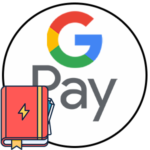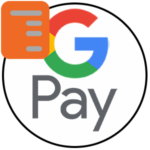Как использовать SberPay на Android
Google Pay стал первой платежной системой для Android-устройств. Пользователь мог добавить туда свои банковские карты (в том числе и виртуальные) и расплачиваться ими в онлайн-магазинах и на любых терминалах, если устройство поддерживало NFC, например, в магазинах. Это очень удобная система, но она подходит не для всех. СберБанк специально для своих клиентов создал платежное приложение SberPay, о котором пойдет речь в рамках данной статьи. Достаточно его правильно настроить, чтобы заработала функция оплаты. Давайте разбираться, как пользоваться СберПэй на Андроид-смартфонах и планшетах.
Подробное руководство
Данная функция доступна только из мобильного приложения СберБанк Онлайн, при этом устройство должно пройти проверку безопасности. То есть на нем должен отсутствовать root-доступ или же быть скрыт. В таком случае все будет работать без каких-либо проблем. Для начала мы разберемся с активацией Сбер Пэя, а потом поговорим о разных неприятностях, с которыми время от времени сталкиваются пользователи.
Активация службы
В первую очередь на Android-девайс нужно установить приложение СберБанк Онлайн. А если оно уже у вас есть, то переходите сразу же к следующему шагу.
Инструкция по установке:
- Запустите магазин «Play Маркет». Соответствующая иконка должна находится на рабочем столе Андроид или в меню всех приложений.

- В верхней части экрана вы увидите поисковую форму. Нажмите на нее для активации.
- Теперь наберите название приложения «СберБанк Онлайн».
- Выберите верхнюю подсказку в отобразившемся списке.
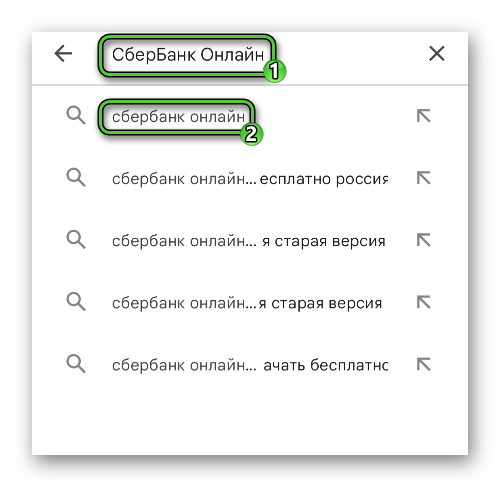
- Активируйте кнопку «Установить» и подождите, пока приложение не загрузится в систему.
- А затем откройте его непосредственно из магазина.
Следующий шаг – вход в систему и активация СберПэя. Для этого:
- Откройте СберБанк Онлайн на своем устройстве.
- Если вы уже авторизованы в своем аккаунте, то переходите сразу же к седьмому шагу инструкции. В противном случае выберите способ входа в систему. Мы разберем вариант «Войти по логину…».
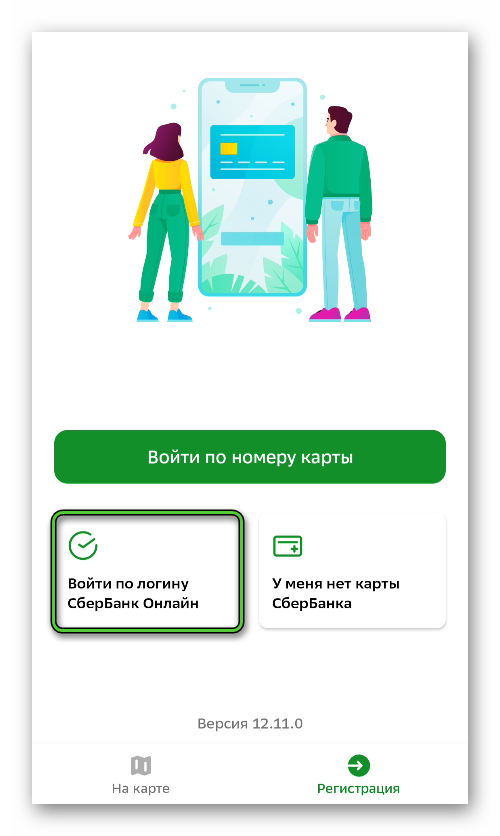
- Введите свой мобильный номер, начиная с цифры 8. А затем нажмите на кнопку «Продолжить».

- Дождитесь одноразового кода, который придет на указанный номер, и введите его на новой странице.
- Далее, задайте пароль для входа в приложение (5 цифр).
- Согласитесь с использованием биометрии, если это нужно.
- В главном окне СберБанк Онлайн тапните по иконке своего профиля, размещенной в верхнем левом углу.

- Теперь нажмите на «шестеренку» в противоположном верхнем углу.

- В результате отобразится страница с настройками. Тапните по пункту «Оплата телефоном SberPay».
- Активируйте функцию добавления карты, нажав на соответствующую кнопку.

- Выберите одну из доступных банковских карточек.
- Нажмите на кнопку «Подключить» на новой странице.

- Согласитесь с обновлением приложения для оплаты по умолчанию, если появится такое окошко.

- Нажмите на кнопку «Создать ярлык» в финальном окошке, а затем на «Вернуться на главный».
- При необходимости выполните добавление других карточек в Сбер Пэй, воспользовавшись этой инструкцией (шаги с 7 по 13).
Первая карта, которую вы привяжите через мобильное приложение, будет выступать в качестве основной. Для оплаты покупок с ее помощью достаточно разблокировать мобильное устройство, а затем приложить его к терминалу, например, на кассе в магазине, в ресторане и т. д. Также это подходит и для онлайн-покупок.
Если же у вас добавлено несколько банковских карт, то для выбора конкретной нужно:
- Открыть SberPay с помощью новой иконки на рабочем столе.
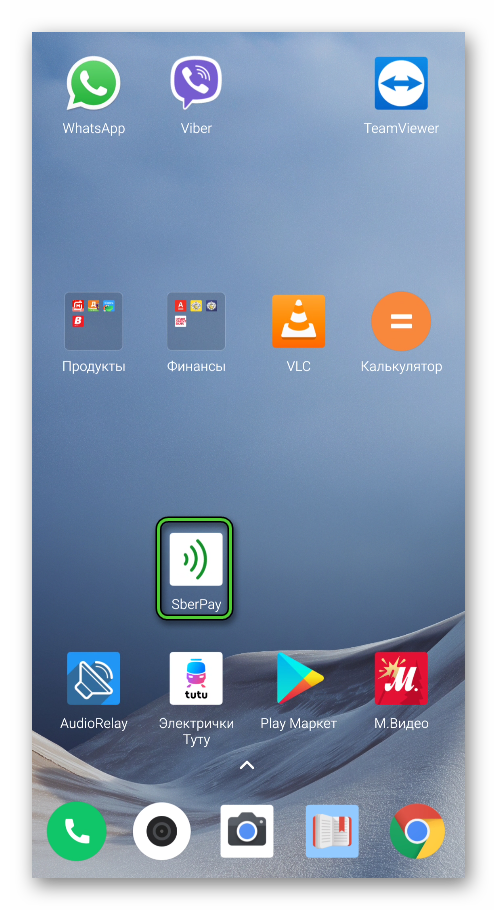
- Отсканировать палец или ввести PIN-код для авторизации.
- Свайпните по центру экрана вверх.
- Тапните по нужной карте.
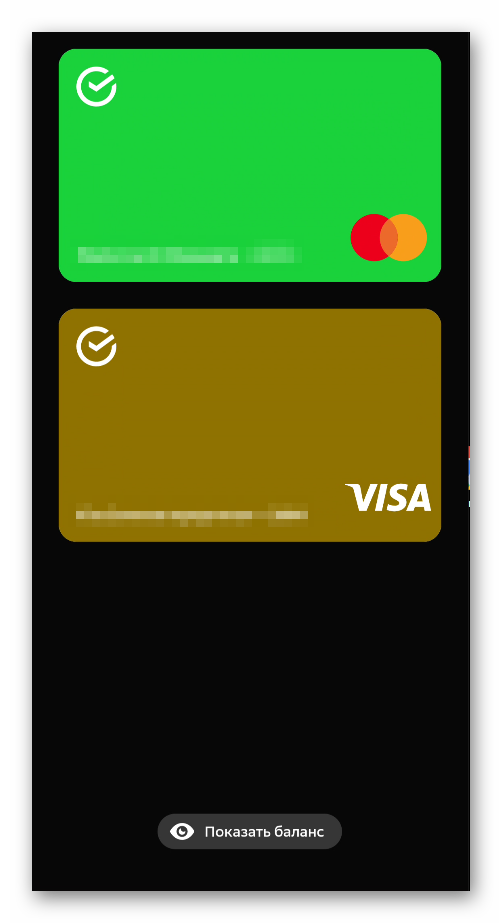
- Оплатите покупку.
Обратите внимание, что снизу отображается информация об активной банковской карточке.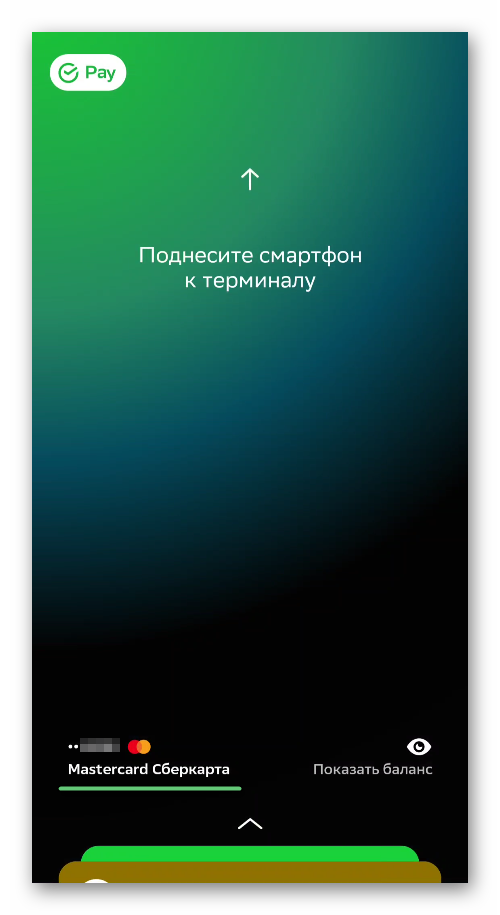
Решение возможных проблем
Время от времени у владельцев смартфонов и планшетов на Андроиде возникают проблемы с использованием системы Сбер Пей. Можно выделить 4 основных группы:
- Соответствующий пункт попросту отсутствует в настройках мобильного приложения.
- При добавлении карты возникает ошибка, или процедура попросту прерывается.
- На рабочем столе не появляется иконка SberPay.
- Во время оплаты используется другое приложение.
Рассмотрим каждую из них более подробно, объяснив, какие меры могут помочь в той или иной ситуации.
Нет пункта SberPay в настройках СберБанк Онлайн
С таким можно столкнуться, когда приложение СберБанк Онлайн обнаружило, что на Android-устройстве установлен root (права Суперпользователя). Оно воспринимается как незащищенное, поэтому оплата через NFC и отпечаток пальца работать не будут, с остальными функциями никаких проблем быть не должно.
Если вы однозначно уверены, что на вашем смартфоне или планшете нет root-доступа, то имеет смысл переустановить приложение. Удалить его проще всего через магазин «Play Маркет». Откройте его с помощью иконки на рабочем столе, активируйте поиск и перейдите на страницу «СберБанк Онлайн».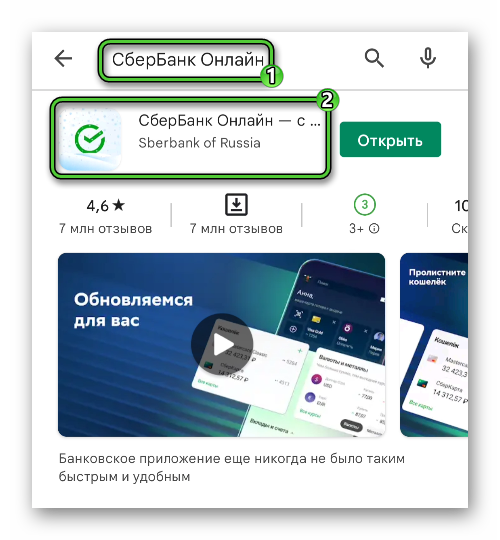 Далее, нажмите на кнопку «Удалить» и подтвердите действие.
Далее, нажмите на кнопку «Удалить» и подтвердите действие.
А теперь вернитесь к первой инструкции, повторно установите его и выполните настройку.
Ну а как поступить, если на вашем устройстве все же есть Root? Чтобы пользоваться бесконтактной оплатой, его нужно скрыть от приложения СберБанк. Если Root установлен через Magisk, то сделать это получится с помощью функции MagiskHide. Но описывать данную процедуру мы не станем, ведь она подходит только для опытных пользователей. Если же вы к ним не относитесь, то вам придется отказаться от использования SberPay.
Есть еще один вариант – полный сброс устройства. Но в результате все ваши данные и установленные приложения будут стерты, и не факт, что это поможет. Так что обращаться к нему мы однозначно не рекомендуем.
Ошибка при добавлении карты
Такое может быть, если во время выполнения процедуры произошел какой-то сбой. В первую очередь попробуйте перезагрузить смартфон или планшет и повторить описанные выше шаги. Если же это не помогло, то переустановите приложение, воспользовавшись предыдущей инструкцией. А в крайнем случае откройте чат со службой поддержки, детально опишите проблему и попросите связаться с живым сотрудником. Он подробно объяснит, что делать в такой ситуации.
Для перехода в чат со службой поддержки откройте вкладку «Диалоги» и перейдите в «СберБанк».
Не отображается иконка SberPay
Такое может быть, если вы забыли нажать на кнопку создания иконки или у приложения нет необходимых разрешений. Впрочем, это совсем не проблема. Просто зажмите иконку запуска СберБанка и выберите соответствующий пункт в контекстном меню.
Альтернативный вариант – отключить и заново добавить функцию. Но это довольно утомительное занятие, так что обращаться к нему мы явно не рекомендуем.
Запускается другое приложение для бесконтактной оплаты
Нередко пользователи сталкиваются с тем, что вместо SberPay при прикладывании устройства к терминалу для оплаты запускается другое приложение, например, Google Pay, Samsung Pay и т. д. Проблема заключается в параметрах Android, которые следует изменить.
Проще всего это сделать непосредственно из мобильного приложения:
- Опять тапните по иконке профиля, а затем на «шестеренку» в главном окне СберБанка.

- Перейдите в раздел «Оплата телефоном в…».
- Нажмите на любую из добавленных карт в новом окне.
- Активируйте кнопку «Установить» напротив предупреждения.

- Подтвердите это действие в соответствующей форме.
Если же проблема не решена, то придется вручную менять системные параметры:
- Откройте настройки Android удобным способом, например, с помощью значка на рабочем столе или из шторки уведомлений.

- Теперь перейдите в раздел «Подключения».
- Пролистайте его содержимое до блока NFC.
- Откройте пункт «Бесконтактная оплата».

- Выберите SberPay для «Оплата по умолчанию».
В результате все должно заработать.
Подведение итогов
В данной статье мы разобрались с установкой и использованием платежной службы SberPay от СберБанка. Активируется она непосредственно из настроек мобильного приложения. Далее, нужно добавить одну из доступных карточек и выбрать эту службу для платежей по умолчанию на Android. А в конце статьи речь пошла о возможных проблемах и способах их устранения. В частности, мы упомянули недоступность пункта SberPay в настройках, сложности с добавлением банковских карт, отсутствие необходимой иконки и другие важные нюансы.